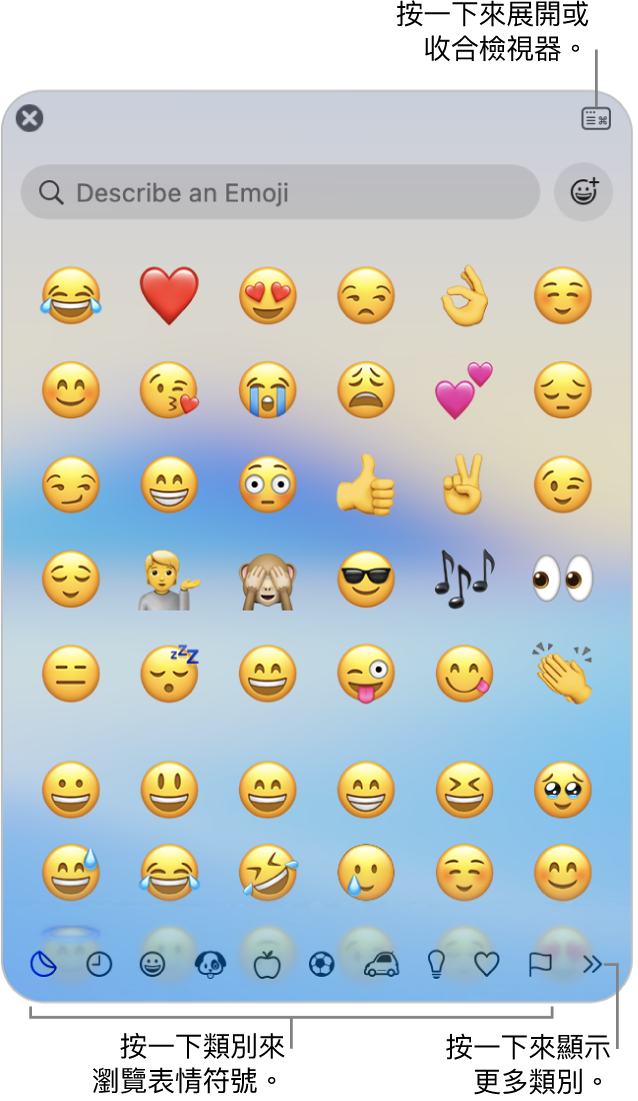在 Mac 上使用表情符號和其他符號
你可以在 Mac 上輸入時插入表情符號,或使用「字元檢視器」來瀏覽和輸入表情符號、符號、重音字母和其他語言的字元。
若已開啟 Apple Intelligence*,你可以在支援的 App 中製作稱為 Genmoji 的自訂表情符號。請參閱:使用 Genmoji 製作你自己的表情符號。
輸入時加入表情符號
你可以在輸入時使用表情符號建議快速取代文字。
輸入常用單字或語句如「愛心」或「豎起拇指」,然後按下 Fn/
 + E。
+ E。若你輸入的文字沒有表情符號建議,「字元檢視器」會打開。
按下 Return 鍵來以建議的表情符號取代文字,或選擇其他建議。
按一下
 來在「字元檢視器」中查看其他建議和表情符號。
來在「字元檢視器」中查看其他建議和表情符號。
【提示】你可以在每次輸入特定文字時自動插入表情符號(例如,自動以 😆 取代 XD)。請參閱:取代文件中的文字和標點符號。
從「字元檢視器」加入表情符號和符號
將表情符號或符號標示為喜好項目
你可以從「字元檢視器」最上方快速取用常用表情符號和其他符號(收合檢視器時會在你最近用過的表情符號下方顯示)。若已展開檢視器,「喜好項目」類別會在側邊欄中顯示。
按下 Fn/
 + E,或選擇「編輯」>「表情符號和其他符號」。
+ E,或選擇「編輯」>「表情符號和其他符號」。若已收合檢視器,請按一下
 。
。選取表情符號或符號,然後按一下「加入喜好項目」。
更改要在「字元檢視器」中顯示的項目
你可以展開或收合「字元檢視器」,自訂要在檢視器中顯示的類別,更改字元的大小等。
按下 Fn/
 + E,或選擇「編輯」>「表情符號和其他符號」。
+ E,或選擇「編輯」>「表情符號和其他符號」。在「字元檢視器」中執行以下任一操作:
展開或收合「字元檢視器」:按一下檢視器右上角的
 。
。更改要顯示哪些類別:展開檢視器(若已收合),按一下「動作」彈出式選單
 ,然後選擇「自訂列表」。選取或取消選取類別,然後按一下「完成」。
,然後選擇「自訂列表」。選取或取消選取類別,然後按一下「完成」。更改表情符號和符號的大小:展開檢視器(若已收合),按一下「動作」彈出式選單
 ,然後選擇「小」、「中」或「大」。
,然後選擇「小」、「中」或「大」。清除常用的表情符號和符號:展開檢視器(若已收合),按一下「動作」彈出式選單
 ,然後選擇「清除常用字元」。
,然後選擇「清除常用字元」。
你也可以設定選項來讓你在輸入時或打開「字元檢視器」時只需按下 Fn 鍵或地球鍵 ![]() 即可取得表情符號建議。若要設定此選項,請選擇「蘋果」選單
即可取得表情符號建議。若要設定此選項,請選擇「蘋果」選單 
![]() (你可能需要向下捲動)。按一下「按下 fn 鍵來」或「按下
(你可能需要向下捲動)。按一下「按下 fn 鍵來」或「按下 ![]() 鍵來」彈出式選單,然後選擇「顯示表情符號與其他符號」。
鍵來」彈出式選單,然後選擇「顯示表情符號與其他符號」。